时间:2019-12-19 20:48来源:系统宝库
迅雷下载程序是我们大家使用最多的下载工具了,我们平时都会用迅雷下载各种文字资料、图片视频、游戏程序等等,迅雷由于它的界面美观,下载速度快的优点收到广大用户的青睐,可是相信大家平时在使用迅雷的时候也会遇到不能下载的问题,例如之前就有一位网友说他在下载电影的时候迅雷提示迅雷任务包含违规内容,无法下载。之所以会出现这个问题,是因为迅雷最近针对很多资源进行下载通道封锁了,因为版权的问题,所以很多下载任务都会提示迅雷任务包含违规内容,无法继续下载的提示,那么要怎样才能解决这个问题呢,不要急,小编这就给大家带来一种解决迅雷任务包含违规内容问题的方法,感兴趣的朋友一起来看看吧!
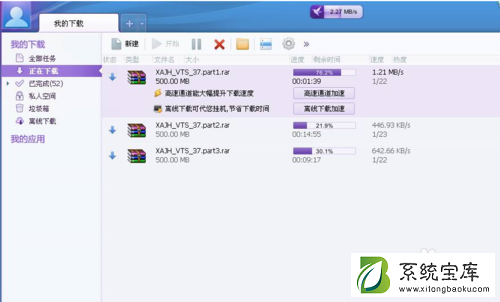
1:我们经常遇到的是下载开始就提示,如下图所示
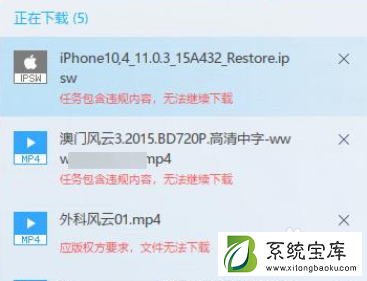
2:退出迅雷,双击打开此电脑,如下图所示
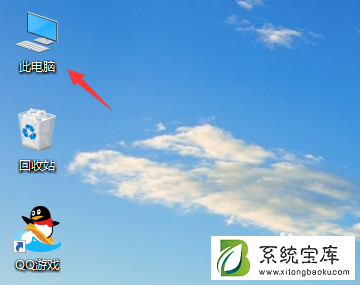
3:进入此电脑,找到你的系统盘进入,一般默认c盘,如下图所示
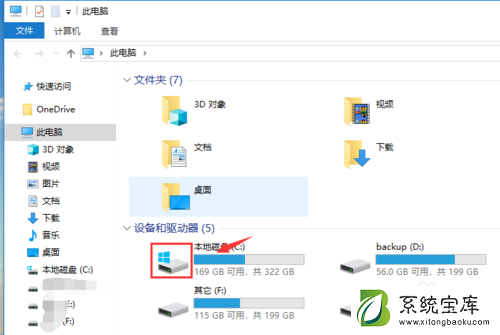
4:先进入C:WindowsSystem32找到drivers文件夹,如下图所示
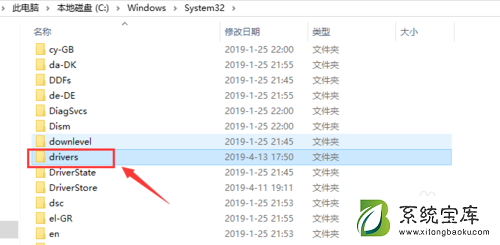
5:继续展开到C:WindowsSystem32driversetc找到hosts文件,如下图所示
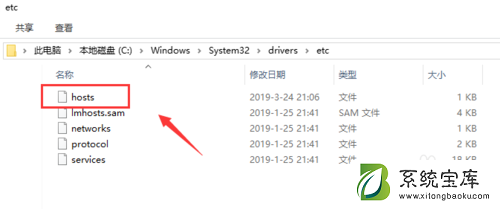
6:右键单击hosts选择打开方式,如下图所示
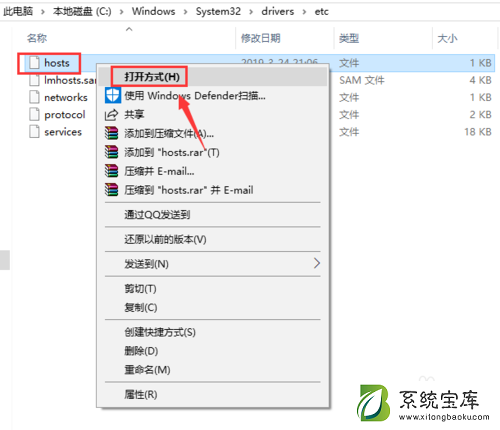
7:进入打开方式选择记事本,点击确定,如下图所示
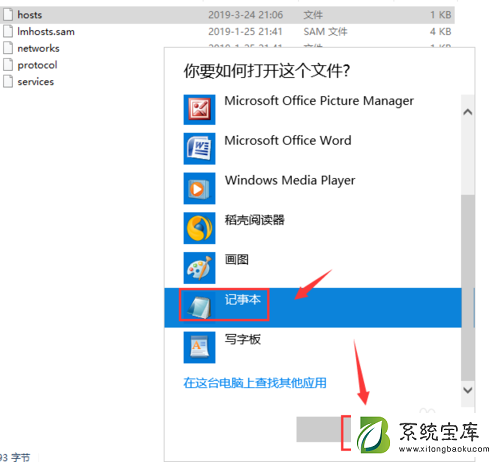
8:在hosts文件结尾加入以下代码,
127.0.0.1 hub5btmain.sandai.net
127.0.0.1 hub5emu.sandai.net
127.0.0.1 upgrade.xl9.xunlei.com
如下图所示
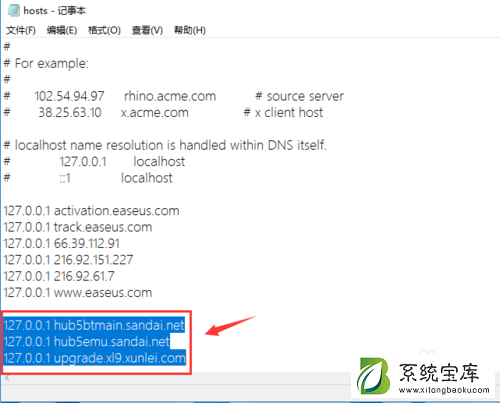
9:输入完成,点击hosts文件--保存后退出,重启迅雷即可,如下图所示
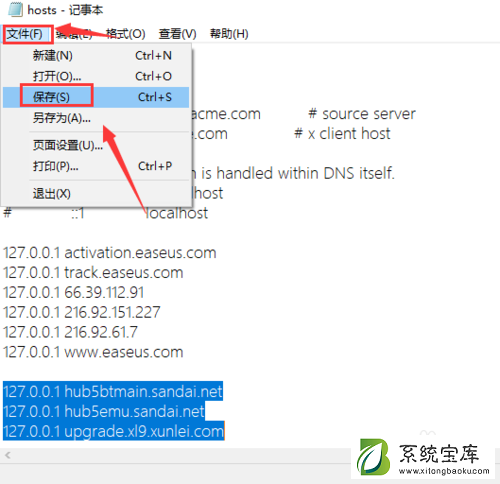
经过上面的操作步骤进行设置以后,就可以解决迅雷任务包含违规内容,无法继续下载的问题了,遇到这个问题的小伙伴们赶快按照小编的方法去设置吧,再也不会遇到提示不能下载的情况了,希望本篇文章能够对大家有所帮助!